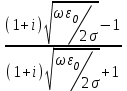ВУЗ: Не указан
Категория: Не указан
Дисциплина: Не указана
Добавлен: 10.01.2024
Просмотров: 273
Скачиваний: 7
СОДЕРЖАНИЕ
Лабораторная работа № 2. "РАБОТА С ГАФИЧЕСКИМИ
ОБЪЕКТАМИ. СТРУКТУРНЫЕ СХЕМЫ И АВТОФИГУРЫ"
СТРУКТУРНАЯ СХЕМА МИКРОКОМПЬЮТЕРА
Лабораторная работа №3. "ПРОВЕРКА ПРАВОПИСАНИЯ В WORD"
Лабораторная работа №4. “РАБОТА С РЕДАКТОРОМ
ФОРМУЛ MICROSOFT EQUATION 3.0”
Общая блок-схема алгоритма распознавания хромосом
Лабораторная работа №5. "Ассистент слияния"
Лабораторная работа №6. "ОФОРМЛЕНИЕ ДОКУМЕНТОВ
Лабораторная работа №7. "ЭЛЕМЕНТЫ
Лабораторная работа №8. "РАБОТА С ТАБЛИЦАМИ В WORD.
Лабораторная работа № 2. "РАБОТА С ГАФИЧЕСКИМИ
ОБЪЕКТАМИ. СТРУКТУРНЫЕ СХЕМЫ И АВТОФИГУРЫ"………...... 12
Лабораторная работа №3. "ПРОВЕРКА ПРАВОПИСАНИЯ В WORD"……….….. 23
Лабораторная работа №4. “РАБОТА С РЕДАКТОРОМ
ФОРМУЛ MICROSOFT EQUATION 3.0”…………………………………..….25
Лабораторная работа №5. "Ассистент слияния"…………………………….…28
Лабораторная работа №6. "ОФОРМЛЕНИЕ ДОКУМЕНТОВ
С ПОМОЩЬЮ СТИЛЕЙ И ШАБЛОНОВ"……………………………….…...31
Лабораторная работа №7. "ЭЛЕМЕНТЫ КОМПЬЮТЕРНОЙ ВЕРСТКИ"….…….32
Сонет 66
змучаясь всем, я умереть хочу,
Тоска смотреть, как мается бедняк,
И как шутя живется богачу,
И доверять, и попадать впросак:
И наблюдать, как наглость лезет в свет,
И честь девичья катится ко дну,
И знать, что ходу совершенствам нет,
И видеть мощь у немощи в плену,
И вспоминать, что мысли замкнут рот,
И разум сносит глупости хулу,
И прямодушье простотой слывет,
И доброта прислуживает злу.
Измучаясь всем, не стал бы жить и дня,
Но другу трудно будет без меня.
(Перевод Б. Пастернака)
Лабораторная работа № 2. "РАБОТА С ГАФИЧЕСКИМИ
ОБЪЕКТАМИ. СТРУКТУРНЫЕ СХЕМЫ И АВТОФИГУРЫ"
Задания
ЗАДАНИЕ 1
Создать текст объявления по предлагаемому образцу, используя:
-
вставку в текст готовых рисунков; -
обрамление объявления рамкой графическим способом.
Результат работы сохранить в своей папке в файле с именем ВНИМАНИЕ.

ЗАДАНИЕ 2
Создать в текстовом редакторе Word документ по предлагаемому образцу, используя:
-
различные подходящие типы автофигур; -
оформление автофигур при помощи тени; -
различные типы и цвета линий и цвета заливки.
Результат работы сохранить в своей папке в файле с именем СТРУКТУРНАЯ_СХЕМА_МИКРОКОМПЬЮТЕРА.
СТРУКТУРНАЯ СХЕМА МИКРОКОМПЬЮТЕРА
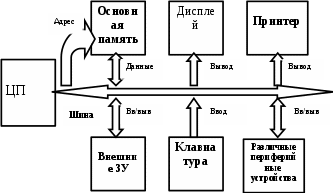
ЗАДАНИЕ 3
Создать в текстовом редакторе Word документ по предлагаемым ниже образцам, используя:
-
различные подходящие типы автофигур; -
оформление автофигур при помощи тени; -
различные типы и цвета линий и цвета заливки.
Результат работы сохранить в своей папке в файле с именем Схема_понятия_конфликта (или с другим именем, связанным с создаваемым образцом).
СХЕМА ПОНЯТИЯ КОНФЛИКТОВ
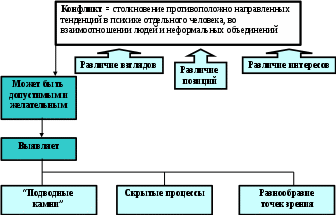
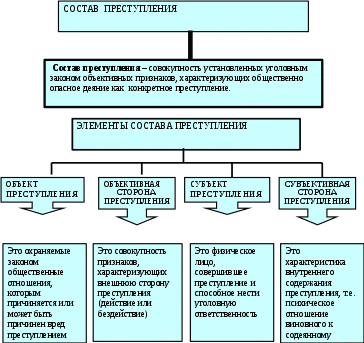
СХЕМА МАТРИЧНОЙ СТРУКТУРЫ УПРАВЛЕНИЯ
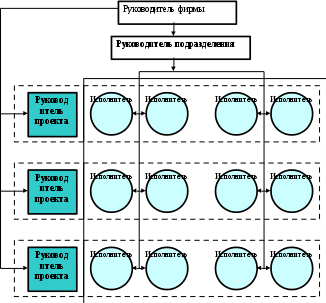
СХЕМА ФИНАНСОВЫХ ПОТОКОВ ПРЕДПРИЯТИЯ
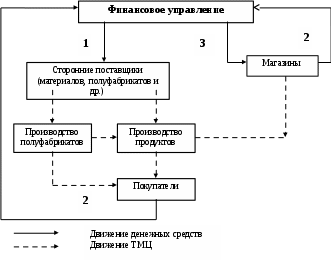
ОБЩАЯ СХЕМА РЕАЛИЗАЦИИ СОЦИАЛЬНОЙ ПОЛИТИКИ
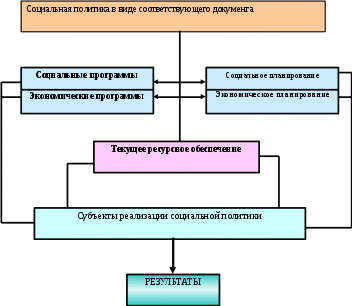
ЗАДАНИЕ 4
Создать в текстовом редакторе Word документ по предлагаемому образцу, используя:
-
различные подходящие типы автофигур; -
оформление автофигур при помощи тени; -
различные типы и цвета линий и цвета заливки.
Результат работы сохранить в своей папке в файле с именем Областные_города_Беларуси.

ЗАДАНИЕ 5
Выполнить следующие задания:
-
Открыть диалоговое окно задания параметров шрифта при форматировании символов (команда Формат – Шрифт). -
Скопировать это окно в Буфер Обмена (клавиши Alt + PrintScreen). -
Вставить рисунок из Буфера Обмена в документ (команда Правка – Вставить). -
Сформировать с помощью автофигур выноски по приведенному ниже образцу и записать функциональное назначение каждой выноски. -
Результат сохранить в своей папке в файле с именем Окно_Шрифт.
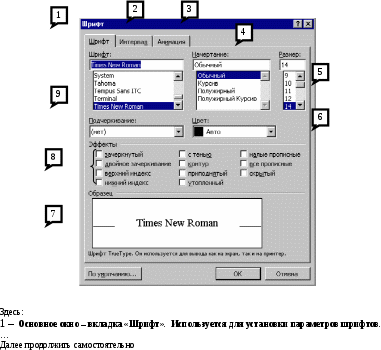
ЗАДАНИЯ 6, 7
Используя инструменты рисования Word, средства приложения WordArt для художественного оформления заголовков, создать визитку сотрудника некоторой фирмы. Результат сохранить в своей папке в файле с именем ВИЗИТКА.
Используя инструменты рисования Word, автофигуры и средства приложения WordArt для художественного оформления заголовков, создать копию студенческого билета. Результат сохранить в своей папке в файле с именем
СТУДБИЛЕТ.
Указание. Можно воспользоваться предлагаемыми образцами.
Образцы визиток и студбилетов



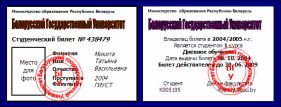
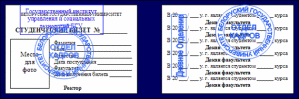
ЗАДАНИЕ 8
Нарисовать следующий рисунок.
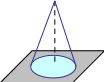
Результат сохранить в своей папке в файле с именем КОНУС.
Лабораторная работа №3. "ПРОВЕРКА ПРАВОПИСАНИЯ В WORD"
Задания
-
Прочитать с диска текст публикации и запомнить его на диске в своей папке под именем ПРОВЕРКА_ПРАВОПИСАНИЯ. -
Установить в Word язык, используемый в публикации. -
Осуществить проверку орфографии и грамматики текста в ручном режиме. -
Отформатировать текст по ширине, разбивая слова на слоги при переносе. -
Сохранить результат на диске в своей папке под именем ПРОВЕРКА_ПРАВОПИСАНИЯ. -
Создать следующие варианты автозамены:
а) «дав» на «два»;
б) «иил» на «или»;
в) «члеовек» на «человек»;
г) «копмьтер» на «компьютер».
-
Проверить работу средства Автозамена. -
Создать несколько вариантов Автотекста по следующим образцам:
а) ОЗУ – оперативно–запоминающее устройство;
б) БГУ – Белорусский государственный университет;
в) ГИУСТ – Государственный институт управления и социальных технологий;
г) подпись –
Заведующий кафедрой математического
обеспечения АСУ, д.т.н., профессор Совпель И. В.
д) подготовить для деловых бумаг блок “Утверждаю”.

-
Внести в некоторую публикацию созданные в п. 8 варианты автотекста.
Лабораторная работа №4. “РАБОТА С РЕДАКТОРОМ
ФОРМУЛ MICROSOFT EQUATION 3.0”
Задания
-
Используя средства Редактора формул, создать документы с формульными фрагментами:
а) по образцу 1;
б) по образцу 2;
б) по образцу 3 (воспользоваться только средствами Microsoft Word, а не редактора формул);
в) по образцу 4 (воспользоваться только средствами Microsoft Word, а не редактора формул);
г) по образцу 5;
д) по образцу 6;
е) по образцу 7.
-
Оформить формулы, созданные по предлагаемым образцам, следующим образом:
а) вставить формулу в рамку;
б) оттенить формулу фоном.
Результат сохранить в своей папке (каждый образец в отдельный файл).
Образец 1
ФОРМУЛА 1
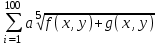
ФОРМУЛА 2
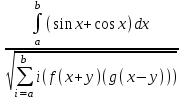
Образец 2
Система неравенств
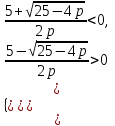
Образец 3
H2SO4 — серная кислота
H2SO3 — сернистая кислота
H2S — сероводород
BaSO4 — сульфат бария
NaOH — гидрат натрия
H2O – вода
Образец 4

Образец 5
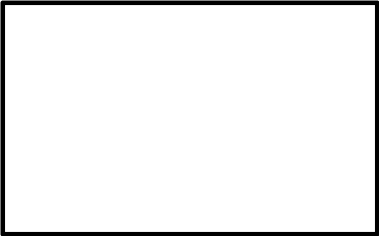
Теорема. Решение уравнения (1) содержит max(0,) + max(0,) – r произвольных комплексных постоянных и находится по формуле:

Представим матрицу SA,B в виде:
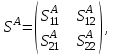
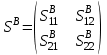
Образец 6
Электродинамические свойства специальных блоков перехода описываются матрицей рассеяния вида:
Sn =
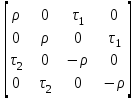
с элементами
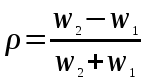 ,
, 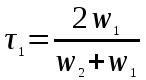 ,
, 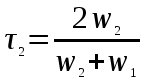 ,
,где W1 и W2 – волновые сопротивления граничащих сред, связанные с материальными параметрами сред, заполняющих блоки, соотношениями:
W1,2 =
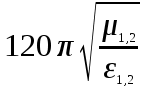 .
.Блоки контакта с границей имеют выход на один виртуальный волновод и описываются матрицей рассеяния
Sb =
 ,
,где r = -1 для идеально проводящей стенки и r = 1 для идеальной магнитной стенки. Конечная проводимость металла может быть учтена путем использования в матрице рассеяния коэффициента отражения r вида:
r =